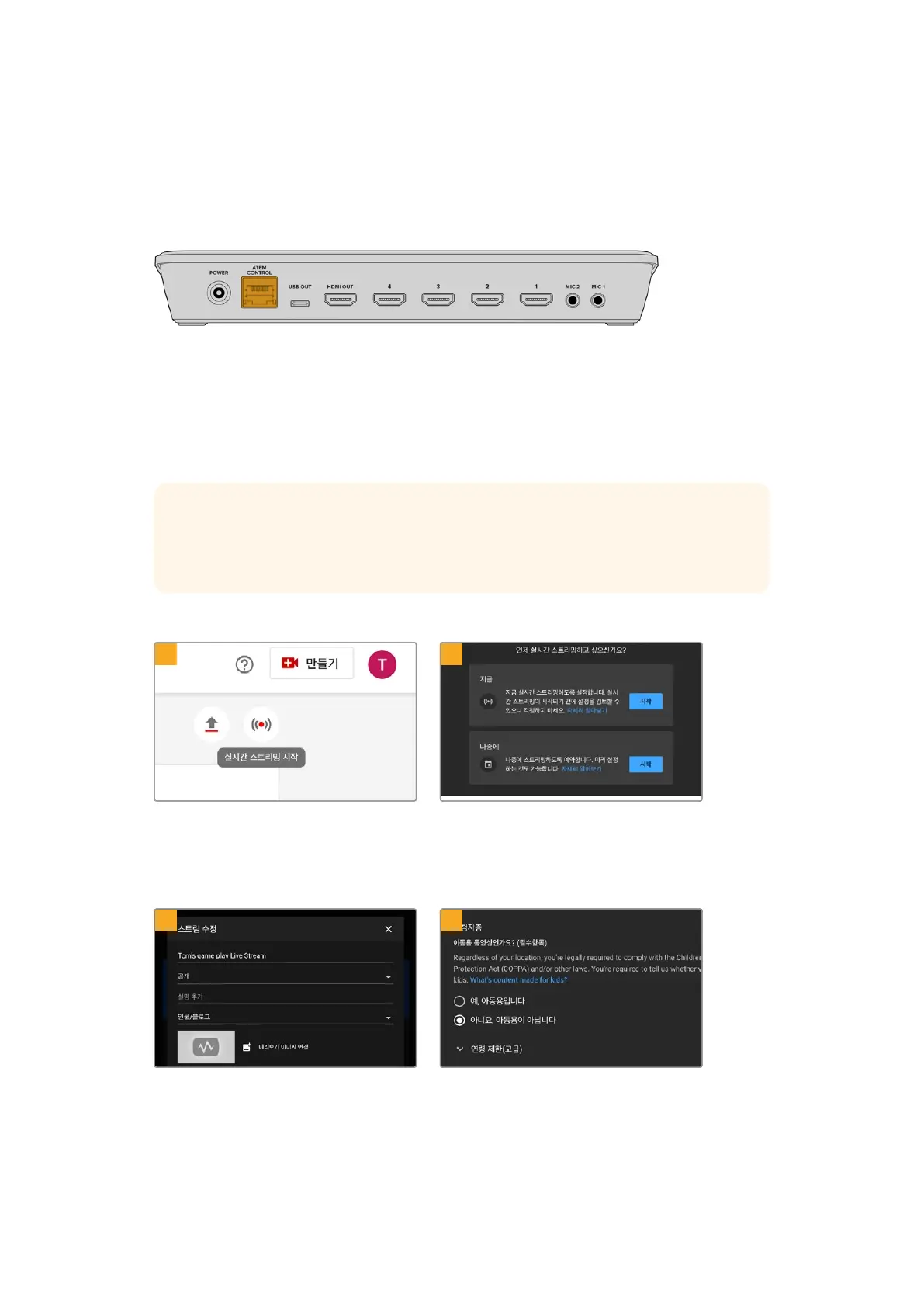이더넷을 통한 다이렉트 스트리밍
ATEM Mini Pro와 ATEM Mini Extreme의 이더넷 연결을 사용하여 직접 스트리밍하는 동시에 ATEM
Software Control의 추가 기능도 사용 가능합니다. 자세한 설명은 본 설명서의 [ATEM Software
Control로 제어하기] 부분을 참고하세요.
이더넷을 통해 인터넷 라우터에 연결하여 곧바로 스트리밍하세요.
ATEM Software Control에서 스트리밍하려는 플랫폼을 선택하고 스트리밍 관련 설정을 모두 진행할
수 있습니다. 정기적으로 사용하는 채널에 방송 설정을 하면 사용하는 스위처에 이 설정이 저장되므로
언제든지 스위처를 인터넷에 연결하여 스위처에서 직접 스트리밍을 실행할 수 있습니다.
다음은 유튜브 스튜디오 및
Twitch에 관한 설정에 관한 내용입니다.
정보 방송에 관한 설정 시 ATEM Software Control의 미디어 플레이어에 대기 그래픽을
로딩해 두었다가 프로그램 출력으로 전환하는 것이 좋습니다. 이렇게 하면 실제 라이브 방송을
하기 전에 빠르게 시험 방송을 해볼 수 있습니다.
유튜브 스튜디오(YouTube Studio) 설정하기
1 2
유튜브 계정에 로그인하세요. Go Live 아이콘을
클릭하세요.
화면이 나타나면 지금 바로 또는 나중으로
스트리밍을 언제 시작할 지 선택한 다음,
스트리밍 소프트웨어 옵션을 선택하거나, ‘Edit’을
선택하세요.
3 4
‘새 스트림’을 클릭하거나, 전에 스트리밍을 한 적이
있다면 ‘복사 및 만들기’를 클릭하세요.
아동 보호 설정 여부를 선택하고 ‘Save’를
누르세요.
1120
ATEM Mini Pro와 ATEM Mini Extreme의추가 기능